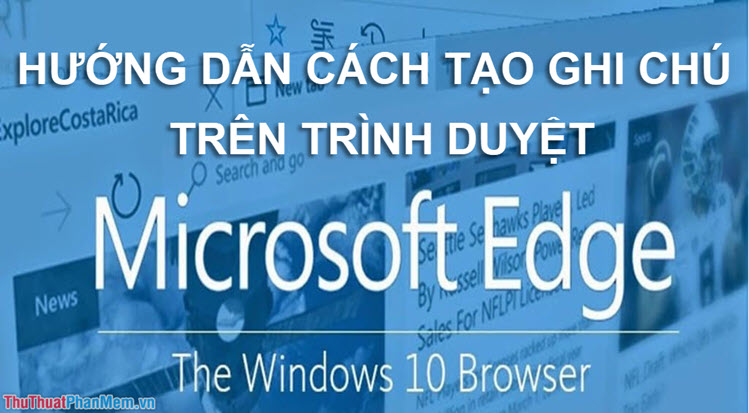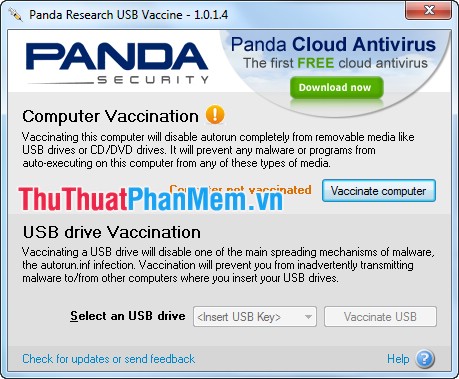Những phần mềm cần cài đặt sau khi cài lại Windows
Sau khi cài lại Windows các bạn chưa biết nên cài đặt những phần mềm cần thiết nào? Các bạn không cần đắn đo và suy nghĩ, hãy cùng tham khảo bài viết dưới đây. Bài viết chia sẻ những phần mềm cần cài đặt sau khi cài lại Windows, các bạn có thể tham khảo và cài đặt vào hệ thống.

1. Phần mềm nén, giải nén file zar/zip

Các tài liệu, file cài đặt.. chia sẻ trên mạng hầu như đều được nén lại, muốn sử dụng các file đó các bạn cần sử dụng phần mềm để giải nén file. Hiện nay có nhiều phần mềm giúp các bạn nén file trong đó các bạn có thể lựa chọn:
- Phần mềm nén file tốt nhất Winrar https://www.rarlab.com/download.htm
- Phần mềm nén file miễn phí 7-Zip https://www.7-zip.org/download.html
2. Bộ ứng dụng văn phòng Office
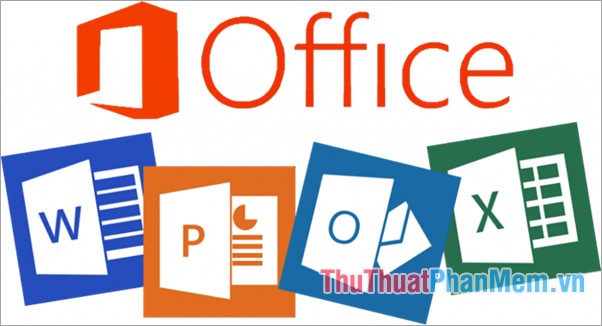
Nếu bạn sử dụng máy tính để học tập hay làm việc thì không thể thiếu được bộ ứng dụng văn phòng Office trên máy tính. Các bạn có thể lựa chọn và tải bộ Office về máy tính của mình:
- Phần mềm miễn phí Open Office https://www.openoffice.org/download/
- Phần mềm trả phí Office 365 https://products.office.com/vi-vn/home
3. Các trình điều khiển Drivers
Cài đặt các trình điều khiển cho các thiết bị ngoại vi là một bước quan trọng sau khi cài lại Windows. Các bạn có thể tải các drivers cần thiết và cài đặt vào máy tính hoặc sử dụng trực tiếp phần mềm hỗ trợ cài đặt drivers giúp quá trình cài đặt drivers nhanh chóng và đơn giản hơn.
- Phần mềm DriverMax https://www.drivermax.com/download.htm
- Phần mềm DriverPack https://drp.su/en
4. Phần mềm hỗ trợ gõ tiếng Việt

Phần mềm hỗ trợ gõ tiếng Việt là một phần mềm không thể thiếu trên máy tính của bạn, nếu không có phần mềm hỗ trợ các bạn sẽ không thể gõ được chữ tiếng Việt có dấu. Có rất nhiều phần mềm hỗ trợ gõ tiếng Việt, các bạn có thể lựa chọn một phần mềm và tải về để sử dụng:
- Phần mềm unikey http://unikey.vn/vietnam/#nav4
- Phần mềm GoTiengViet http://www.trankynam.com/gotv/
5. Phần mềm diệt virus
Để bảo vệ máy tính bạn khỏi những virus, trojan, và các phần mềm độc hại trong quá trình sử dụng máy tính thì các bạn cần cài thêm phần mềm diệt virus. Hiện nay có rất nhiều phần mềm diệt virus tốt nhưng hầu hết đều phải trả phí, nếu không muốn phải trả phí sử dụng thì các bạn có thể tải và sử dụng các phần mềm diệt virus miễn phí.
- Phần mềm Avira Free Antivirus https://www.avira.com/en/free-antivirus-windows
- Phần mềm Avast Free Antivirus https://www.avast.com/vi-vn/index
- Phần mềm AVG Free Antivirus https://www.avg.com/en-ww/homepage#pc
6. Phần mềm hỗ trợ tăng tốc download
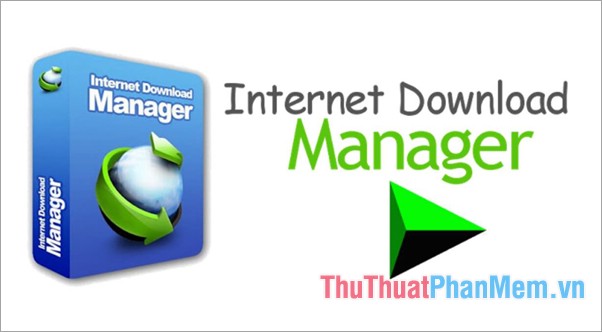
Chắc hẳn các bạn sẽ có lúc cần tải video, tải nhạc hay tải những bộ phim hay về máy tính. Để giúp tốc độ download nhanh hơn, thì các bạn có thể lựa chọn một phần mềm hỗ trợ tăng tốc download dưới đây:
- Phần mềm dùng thử 30 ngày Internet Download Manager https://www.internetdownloadmanager.com/download.html
- Phần mềm miễn phí FlashGet http://www.flashget.com/en/download.htm
- Phần mềm miễn phí Gigaget https://gigaget.en.uptodown.com/windows
7. Phần mềm dọn dẹp, gỡ bỏ ứng dụng
Thường xuyên dọn dẹp máy tính, gỡ bỏ những ứng dụng không cần thiết hay những ứng dụng quá cũ giúp máy tính các bạn tối ưu hóa máy tính và chạy nhanh và mượt hơn. Các bạn có thể tải và cài đặt một phần mềm dọn dẹp máy tính phù hợp:
- Phần mềm Ccleaner https://www.ccleaner.com/ccleaner
- Phần mềm Your Uninstaller http://www.ursoftware.com/
- Phần mềm TuneUp Utilities https://www.avg.com/en-us/tuneup-utilities
8. Phần mềm hỗ trợ đọc file PDF

Định dạng PDF được sử dụng rất nhiều bởi file PDF giữ nguyên định dạng, dễ dàng chia sẻ. Các bạn có thể lựa chọn và tải 1 phần mềm hỗ trợ đọc file PDF dưới đây để cài đặt vào hệ thống, giúp các bạn dễ dàng đọc các tập tin định dạng PDF.
- Phần mềm Foxit PDF Editor https://www.foxitsoftware.com/pdf-editor/
- Phần mềm Foxit Reader https://www.foxitsoftware.com/pdf-reader/
- Phần mềm Adobe Reader https://get.adobe.com/fr/reader/
9. Trình duyệt web
Windows cung cấp cho các bạn trình duyệt web mặc định Internet Explorer, với Windows 10 là trình duyệt Microsoft Edge. Nếu các bạn không muốn sử dụng phần mềm mặc định mà Windows cung cấp thì các bạn có thể lựa chọn và sử dụng một trình duyệt web khác dưới đây
- Trình duyệt Mozilla Firefox https://www.mozilla.org/fr/firefox/new/
- Trình duyệt Google Chrome https://www.google.com/intl/vi_vn/chrome/
- Trình duyệt Cốc Cốc https://coccoc.com/
- Trình duyệt Opera https://www.opera.com/vi
10. Phần mềm hỗ trợ đa phương tiện
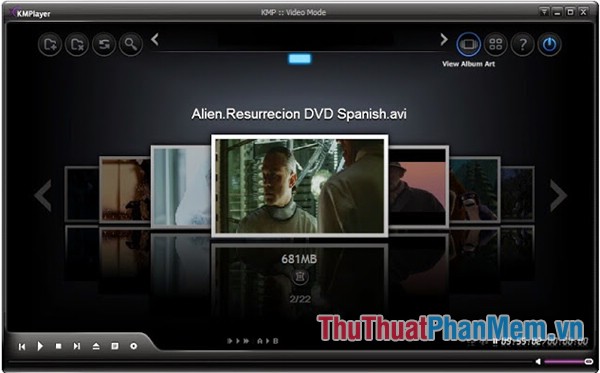
Windows hỗ trợ các bạn trình đa phương tiện Windows Media Player, các bạn có thể nghe nhạc, xem phim trực tiếp mà không cần cài đặt thêm phần mềm nào. Nhưng nếu các bạn yêu cầu cao hơn với trình đa phương tiện mà Windows Media Player không đáp ứng được thì các bạn có thể lựa chọn một phần mềm hỗ trợ đa phương tiện khác:
- Phần mềm KMPlayer http://www.kmplayer.com/
- Phần mềm VLC Player https://www.videolan.org/index.vi.html
- Phần mềm GOM Media Player https://player.gomlab.com/
Trên đây là những phần mềm cơ bản hầu như các máy tính đều cần sử dụng, ngoài ra tùy theo học tập, công việc và giải trí của bạn mà các bạn có thể cài thêm các phần mềm, ứng dụng phù hợp khác. Các bạn nên tạo một danh sách các phần mềm cần thiết lưu lại để những lần sau cài lại Windows các bạn chỉ cần bỏ ra cài đặt là xong. Chúc các bạn thành công!